Windows PC で写真のメタデータを削除する方法
天気の良い日で、長年バケツ リストのトップだった場所を訪れて、とても楽しかったです。そして今、ソーシャルメディアでお祝いの写真を共有して、愛する人と一緒に過ごすのがどれだけ楽しかったかを表現しようとしています.しかし、食べた食べ物や訪れた場所についての詳細以上のものを共有できることをご存知でしたか?
携帯電話やデジタル カメラで撮影した画像には、撮影日時、GPS の位置情報、写真を撮影したデバイス、添付された画像の修正に使用した編集ソフトウェアなどの貴重な情報が含まれています。ハッカーがあなたに対してサイバー犯罪を盗んで犯すために、それらを完全に見せたくありませんか?したがって、これを回避する最善の方法は、画像に添付されているメタデータを削除することです。
そのため、このブログでは、簡単な手順で写真からメタデータを削除する方法に焦点を当てます.
なぜ画像メタデータを削除する必要があるのですか?
デジタル写真は、写真で紹介するものよりも多くの情報を明らかにすることができます!多くの場合、画像メタデータまたは EXIF (交換可能な画像ファイル形式) と呼ばれる写真に添付された情報は、インターネットに写真をアップロードするたびに、仮想の安全性とプライバシーに悪影響を及ぼす可能性があります。そして、このデータは私たちには見えないことが多いため、私たちはその存在にまったく気づいておらず、さまざまな仮想プラットフォームで自分自身についてどれだけの情報を開示しているかを認識していません.
Instagram、Facebook、Twitter、Pinterest など、これらの企業は写真から膨大な量のデータをすばやく収集して他のプラットフォームで共有できるため、セキュリティが危険にさらされます.これらの画像をダウンロードした人は誰でも、あなたのメタデータをたどって、あなたが住んでいる場所、使用しているデバイス、働いている場所などを見つけることができます.
さらに、あなたが使用しているデバイスの会社でさえ、あなたの写真からのデータを使用して、あなたの許可なしにサーバーに保存することができます.彼らはマーケティング目的で同じものを販売し、データの漏洩、ハッキング、または悪用を許すことさえあり、ストーカーやハッカーがあなたの身元と場所を追跡するリスクを高めます.
したがって、インターネットやその他のソーシャル メディア プラットフォームで身元を隠すには、すべての写真から画像メタデータを削除する必要があります。
Windows で EXIF データを確認する方法
写真からメタデータを削除する方法を学ぶ前に、写真のバッチに添付された EXIF メタデータを確認する方法を理解することが重要です。
画像のメタデータを確認する手順は次のとおりです:
1. ハード ドライブでイメージを見つけます。
2. 写真を右クリックします。
3. プロパティに移動します メニューのオプション。
4. 詳細をクリックします タブ
画像フォルダに添付されたメタデータが表示されるようになりました。これらの EXIF データには、あなたに関する次の情報が含まれています:
- 写真を撮った日時
- 写真を撮ったときの GPS 座標 (緯度 + 経度座標)。
- デバイスのモデル。
- カメラの設定と機能。
- 画像の編集に使用した編集ソフトウェアの詳細
この情報は、どのプラットフォームに投稿しても、写真とともに移動します。さらに、これらの画像をダウンロード、共有、または保存する人は誰でも、あなたのすべての詳細にアクセスし、それらを使用してあなたを追跡できます.
写真のメタデータを削除する 2 つの方法
写真から手動でメタデータを削除する方法
次のシンプルで簡単な手順に従って、Windows の画像からメタデータを削除できます:
1. PC の画像フォルダ/ファイル セクションに移動します。
2. EXIF データを削除する写真を選択します。
3. それを右クリックして、プロパティを選択します。 メニュー。
4. 詳細を選択します オプション。

5. プロパティと個人情報の削除を選択します ダイアログボックスのオプション。
6. メタデータを削除した画像のコピーを保存するか、元の写真から画像メタデータを削除するかを尋ねるメッセージが表示されます。好みを選択して、[OK] をクリックします。 .
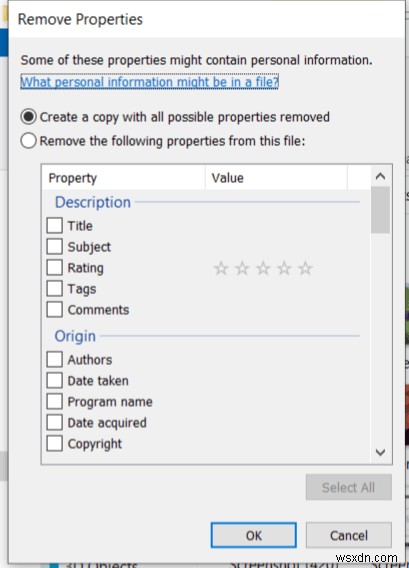
Windows で写真からメタデータを削除する方法は次のとおりです。
サードパーティ ツールを使用して写真からメタデータを削除する方法
Photos Exif Editor などのサードパーティ ツールを使用することもできます 、選択した写真のバッチから残りのメタデータを削除します。
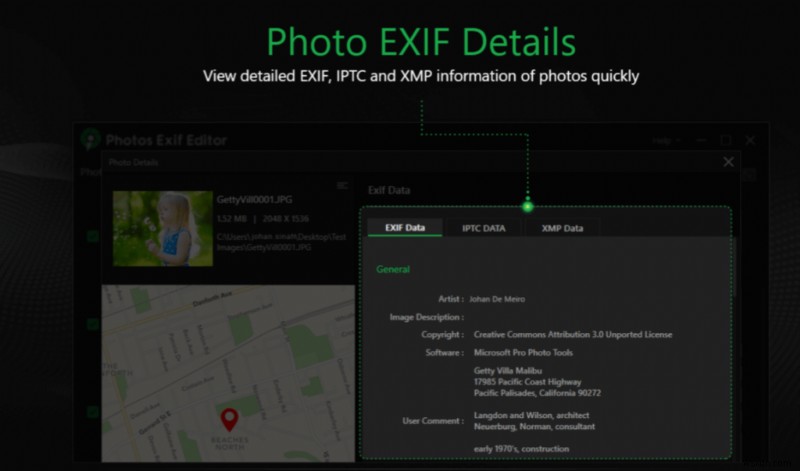
Photos Exif Editor は、PC に保存されているすべてのデジタル写真から EXIF、XMP、および IPTC メタデータをすばやく簡単に削除および変更する画像メタデータ編集ソフトウェアです。
特別機能 :
1. EXIF、XMP、IPTC メタデータなどの読み取りと書き換え。
2. RAW 写真を含む複数の標準写真形式をサポートします。
3. 画像の GPS 座標を手動で入力できます。
4. EXIF データを繰り返すためのプリセットを保存して、プロセスを高速化できます。
5. 編集前に、メタデータを含む元の画像の自動バックアップを作成できます。
6. メタデータを個別に、または選択した画像のバッチから削除できます。
互換性 – Windows 11/10/8.1/8/7 &Vista (32 および 64 ビット)
ダウンロードまたは購入 画像メタデータを削除する Windows 用の写真 Exif エディター
Photos Exif Editor を使用してメタデータを削除する方法:
1. PC に Photos Exif Editor をダウンロードしたら、インストールを完了します。
2. Photos Exif Editor アプリを開きます。 フォルダを追加を選択します または 写真を追加

3. 画像から EXIF、XMP、または IPTC メタデータを削除するかどうかを選択します。次に、[編集オプションの選択] から編集オプションを選択します。 、たとえば、クリーン メタデータ情報 、あなたの写真のために。
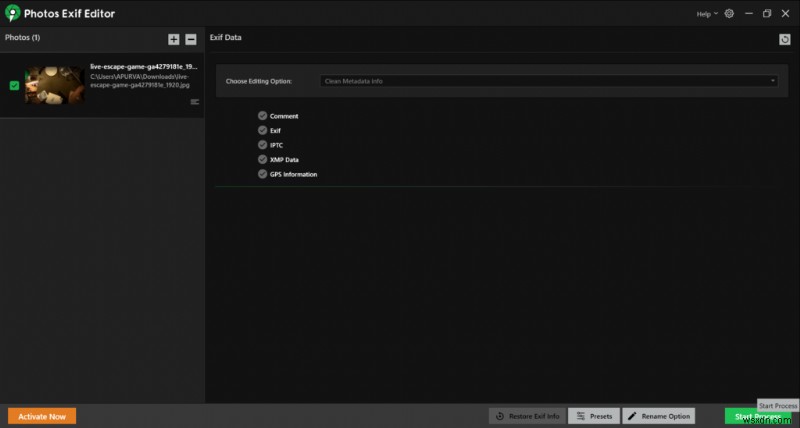
4. 次に、[プロセスの開始] をクリックします。 下部のボタン。写真に EXIF 編集オプションを適用するかどうかを尋ねるポップアップが表示されます。 はいをクリックします 続行します。

5. 写真が編集され、すべてのメタデータが削除されます。この写真を保存するか、好みに応じてダウンロードできます。
結論
これで、PC 上の写真からメタデータを削除する方法がわかりました。あなたの人生に関する画像を共有およびアップロードする傾向がインターネット上で一般的な慣行となっている今日、あなたのデータを盗み、それを使用してプライバシーを侵害するハッカーから身を守るための予防措置に従う必要があります。
誰かがあなたのデータを保存して盗むことができるという理由だけで、ソーシャル メディアを楽しむのをやめてほしくないのです。したがって、この問題に対処する最善の方法は、画像からメタデータを削除することです。画像の EXIF データは自分で削除できますが、ソフトウェア ツールを使用すると便利です。
ここで役立つ最適なツールは Photos Exit Editor です。 .今すぐ Windows OS にも同じものをインストールし、PC 上の画像からメタデータを削除して、サイバー犯罪から身を守りましょう!
この記事が、EXIF データを削除する方法を学ぶのに役立つことを願っています。この投稿をより役立つものにするために、この投稿に関するご意見をお聞かせください。あなたの提案やコメントは、以下のコメントセクションで大歓迎です。ソーシャル メディアで記事を共有して、友人や他の人と情報を共有してください。
ご連絡お待ちしております!
Facebook、Twitter、Instagram、YouTube を利用しています。ご質問やご提案がありましたらお知らせください。解決策をご連絡いたします。私たちは、一般的なテクノロジー関連の問題に対するヒント、コツ、および回答を定期的に投稿しています。
-
Windows PC でイメージをミラーリングする方法
画像を反転またはミラーリングする場合は、簡単に行うことができます。 Adobe Photoshop のような専門的で高価なアプリケーションは必要ありません。画像をミラーリングするには、必要に応じて、画像を水平または垂直に反転する必要があります。この記事は、Image Resizer ソフトウェアを使用して Windows PC で画像をミラーリングする方法について読者を支援します。 Image Resizer:ニーズに合った画像編集ソフトウェア Image Resizer は、写真の変更をスケーリング、反転、回転、名前変更、およびフォーマットするための優れたツールです。視覚的な品質を
-
Windows 10 PC で写真からグレインを除去する方法
写真は、スマートフォンやデジタル一眼レフでキャプチャした単なるデジタル ファイルではありません。代わりに、それらはあなたの貴重な思い出、または家族や友人と過ごして楽しんだ瞬間の思い出です.デジタル化のおかげで、これらの思い出のオブジェクトをクラウドストレージまたは外部ドライブに保存できるようになり、それらを失う心配がなくなりました.しかし、写真を粗くしたり、ぼやけさせたり、ノイズを加えて歪めたりすることで、回想録を台無しにしようとしている別の何かがあります。この記事では、写真ノイズ低減ソフトウェアを使用して写真から粒子を除去する方法について説明します。 私たちの写真と画像の問題を強調したので
